Làm thế nào để Tăng tốc WordPress với Redis Caching là một điều đơn giản. Redis là một cơ sở dữ liệu trong bộ nhớ có thể được sử dụng như là một kho dữ liệu hoặc bộ nhớ cache. Redis là một giải pháp lý tưởng để tăng tốc độ WordPress và bất kỳ phần mềm nào khác hỗ trợ bộ nhớ đệm Redis. Trong hướng dẫn này, chúng tôi sẽ chỉ cho bạn cách thiết lập bộ nhớ đệm WordPress với Redis trên một VPS dựa trên Linux.
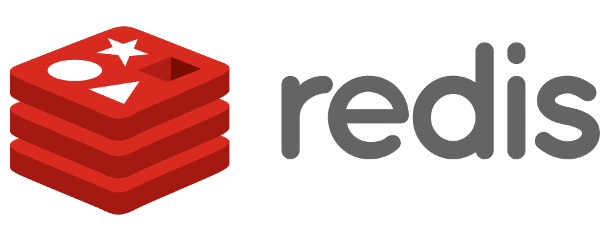
1. Cài đặt Redis trên Linux VPS
Chúng tôi giả định rằng WordPress đã được cài đặt trên hệ thống của bạn nên chúng tôi sẽ bỏ qua bước cài đặt WordPress. Nếu bạn không cài đặt WordPress, bạn có thể làm theo hướng dẫn của chúng tôi về cách cài đặt WordPress trên Linux VPS hoặc nếu bạn đang sử dụng một trong các gói lưu trữ WordPress của chúng tôi, bạn có thể liên hệ với quản trị viên của chúng tôi để cài đặt WordPress cho bạn.
Việc cài đặt Redis là đơn giản. Nếu bạn đang sử dụng Ubuntu VPS chạy lệnh dưới đây để cài đặt Redis:
apt-get install redis-server
Để có thêm hướng dẫn chi tiết, bạn cũng có thể kiểm tra hướng dẫn của chúng tôi về cách cài đặt Redis trên Ubuntu VPS.
Nếu bạn đang sử dụng CentOS VPS, bạn có thể sử dụng lệnh sau để cài đặt Redis:
yum install redis
Đảm bảo rằng bạn đã kích hoạt repo EPEL (Extra Packages for Enterprise Linux) trên máy chủ của bạn.
Khởi động và kích hoạt Redis trên hệ thống khởi động:
systemctl start redis.service systemctl enable redis.service
2. Cài đặt phần mở rộng Redis PHP trên Linux VPS
Để có thể sử dụng Redis như là bộ nhớ cache đối tượng cho trang web WordPress của bạn, bạn cần cài đặt phần mở rộng Redis PHP. Nó sẽ cho phép WordPress liên lạc với cửa hàng có giá trị Redis.
Trên Ubuntu chạy lệnh sau:
apt-get install php-redis
3. Trên CentOS chạy lệnh sau đây:
yum install php-pecl-redis
4. Cài đặt Redis Caching Plugin trong WordPress
Đăng nhập vào bảng điều khiển WordPress của bạn và điều hướng đếnPlugins > Add new. Tìm Redis và cài đặt plugin Redis Object Cache từ danh sách. Khi quá trình cài đặt hoàn tất, điều hướng đến Plugins một lần nữa và bật plugin Redis Object Cache .
Tiếp theo, điều hướng đến Settings> Redis và kích vào Enable Object Cache để bật bộ nhớ đệm đối tượng trong WordPress. Cấu hình mặc định nên làm việc ngoài hộp sonce địa chỉ Redis listening mặc định 127.0.0.1và listen port mặc định là 6379.
5. Xác minh bộ nhớ đệm Redis trên WordPress
Để kiểm tra xem bộ nhớ đệm WordPress có hoạt động tốt với Redis hay không, bạn có thể kết nối với máy chủ của mình qua SSH và chạy lệnh sau:
redis-cli monitor
Bằng cách sử dụng màn hình Redis bạn sẽ có thể xem tất cả các yêu cầu được xử lý bởi máy chủ Redis và nó sẽ giúp bạn hiểu những gì đang xảy ra với cơ sở dữ liệu. Đầu ra nên được tương tự như dưới đây:
# redis-cli monitor OK 1510415208.863435 [0 127.0.0.1:50076] "PING" 1510415208.865491 [0 127.0.0.1:50076] "GET" "wp_:default:is_blog_installed" 1510415208.870259 [0 127.0.0.1:50076] "GET" "wp_:options:notoptions" 1510415208.870433 [0 127.0.0.1:50076] "GET" "wp_:options:alloptions" 1510415208.871197 [0 127.0.0.1:50076] "GET" "wp_:site-options:1:notoptions" 1510415208.875126 [0 127.0.0.1:50076] "GET" "wp_:options:uninstall_plugins" 1510415208.882241 [0 127.0.0.1:50076] "GET" "wp_:wordfence:alloptions" 1510415208.913368 [0 127.0.0.1:50076] "GET" "wp_:site-options:1:notoptions" 1510415208.913547 [0 127.0.0.1:50076] "GET" "wp_:site-options:1:notoptions" 1510415208.916283 [0 127.0.0.1:50076] "GET" "wp_:site-options:1:notoptions" 1510415208.916434 [0 127.0.0.1:50076] "GET" "wp_:site-options:1:notoptions" 1510415208.947299 [0 127.0.0.1:50076] "GET" "wp_:site-options:1:notoptions" 1510415208.947480 [0 127.0.0.1:50076] "GET" "wp_:options:can_compress_scripts" 1510415208.947637 [0 127.0.0.1:50076] "GET" "wp_:site-options:1:notoptions" 1510415208.954565 [0 127.0.0.1:50076] "GET" "wp_:posts:last_changed"
PS. Hãy chia sẻ bài đăng trên blog này về Cách Tăng tốc WordPress với Redis Caching, bằng cách sử dụng các phím tắt trên mạng xã hội – bạn cũng có thể để lại nhận xét thay vì tìm thấy dưới các nút chia sẻ.


